更改或删除列表
即使在创建列表之后,也可以更改列表的名称和字段的显示顺序等。
在应用的设置页面更改或删除列表。需持有该应用的管理权限。
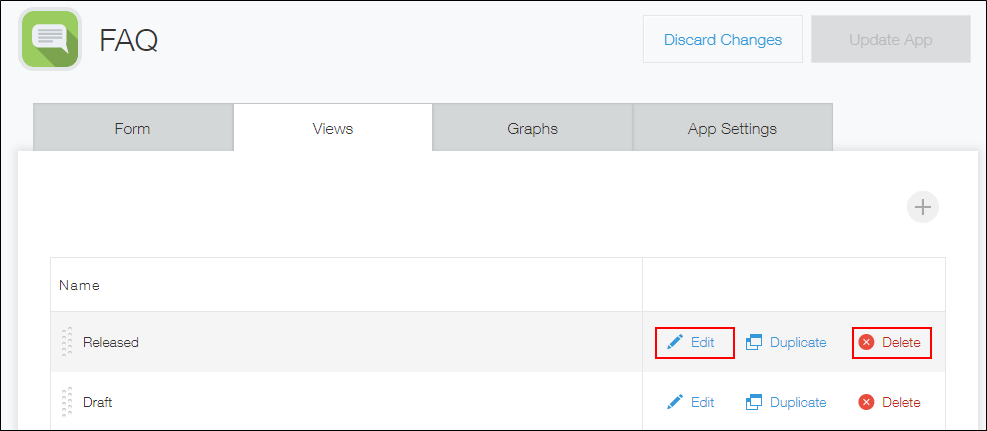
可对列表的下拉菜单中显示的顺序进行排序。详情请参考“对列表的下拉菜单中显示的顺序进行排序”。
更改列表的设置
-
在“记录列表”页面中,点击页面右上方的齿轮状[设置应用]图标。
![截图:用线框圈出[设置应用]图标](/k/img/settings_new_icon.png)
-
在“应用的设置”页面中,点击[列表]标签。
-
点击想要更改设置的列表右侧的[编辑]。
-
更改列表的设置后,点击页面右下方的[保存]。
关于列表的显示形式和要显示的字段的排序的设置方法,请参考以下页面。
“设置列表”
-
点击页面右上方的[更新应用]。
-
在确认对话框中点击[更新应用]。
删除列表
-
在“记录列表”页面中,点击页面右上方的齿轮状[设置应用]图标。
![截图:用线框圈出[设置应用]图标](/k/img/settings_new_icon.png)
-
在“应用的设置”页面中,点击[列表]标签。
-
点击想要删除的列表右侧的[删除]。
-
点击页面右上方的[更新应用]。
-
在确认对话框中点击[更新应用]。